Technical Alert
Probleme mit Word und Excel beim Öffnen von Dateien aus SOLIDWORKS PDM.
11.09.24

In letzter Zeit häufen sich die Berichte, dass auf einigen Systemen, auf denen Office 365 installiert ist und die mit der aktuellen Version Office 2404 (vom 14. Mai) aktualisiert wurden, Stabilitätsprobleme auftreten.
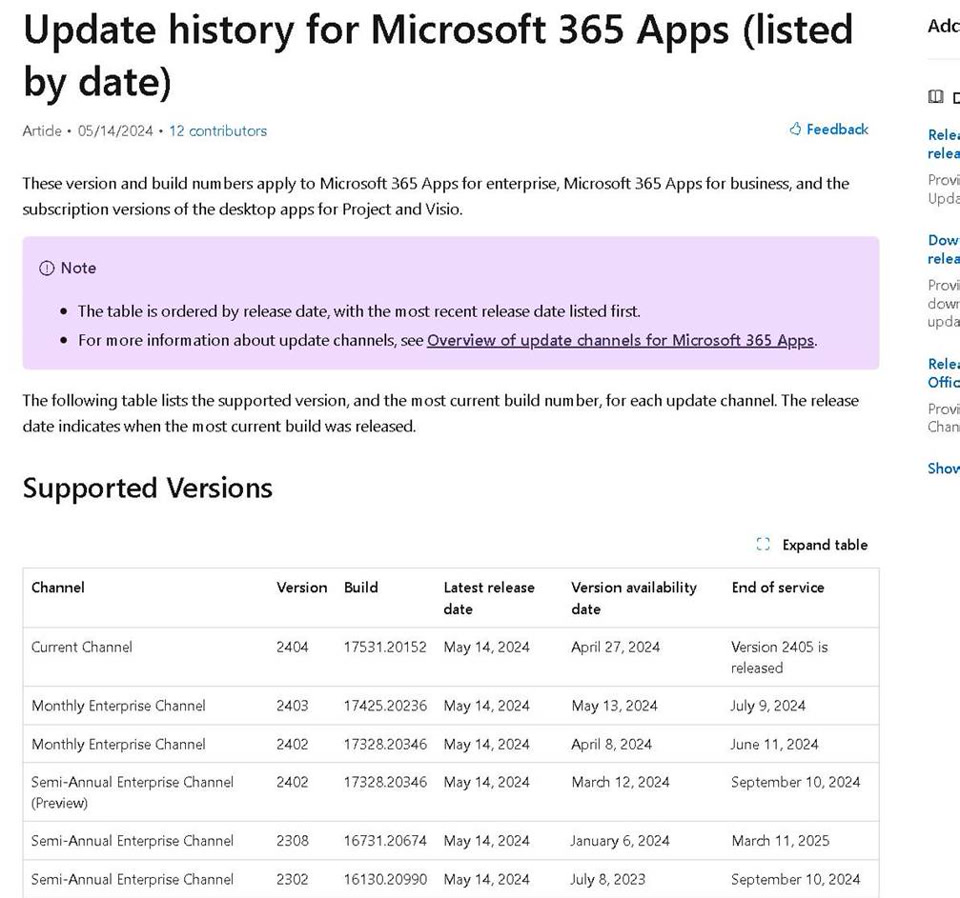
Zu den Symptomen gehören:
Office 365 wurde kürzlich aktualisiert (v2404 Build 16.0.17531.20140, 16.0.17531.20152).
Betrifft Tresore von jeder SOLIDWORKS PDM Version (gesehen mit 2021 SP5, 2023 SP5, 2024 SP2).
Jedes Betriebssystem (gesehen mit W10 und W11).
Word/Excel bleibt häufig hängen, wenn Dateien aus dem Tresor per Doppelklick geöffnet werden.
(Meistens) vermieden durch Entladen des Office-Add-Ins.
Es ist weniger wahrscheinlich, dass es zu Hängern kommt, wenn die Office-Anwendung bereits gestartet ist.
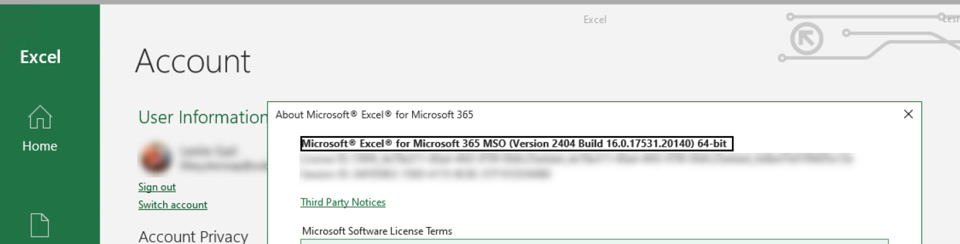
Derzeit arbeitet das SOLIDWORKS-Entwicklungsteam aktiv an diesem Problem und arbeitet mit Microsoft zusammen, um die Ursache für die nach dem Office 365-Update aufgetretenen Hänger zu ermitteln.
Bearbeitung.
Dieses Problem wird bei SOLIDWORKS unter dem folgenden Fehlerbericht bearbeitet:
Artikel-ID: BR10000378384
Zusammenfassung: Nach dem Office 365-Update vom 14. Mai 2024 (v2404) bleibt die Office-Anwendung nach einem Doppelklick zum Öffnen von Dateien aus dem Tresor in Word oder Excel hängen (zeigt „not responding“ an) *umgebungsspezifisch*
Link : https://support.3ds.com/knowledge-base/?q=docid:BR10000378384
Sind Sie von diesem Problem betroffen?
Wenn Sie dieses Problem melden und eine Serviceanfrage an den technischen PDM-Support von Bechtle PLM stellen möchte, fügen Sie diese Details in den Bericht ein:
Version von SOLIDWORKS PDM (Starten Sie das Verwaltungstool, Hilfe, Über).
Betriebssystem (Klicken Sie auf START, geben Sie Über ein).
Version von Office 365 (Starten Sie Excel/Word, Datei, Konto, Über)
Beschreibung des Problems auf den betroffenen Systemen.
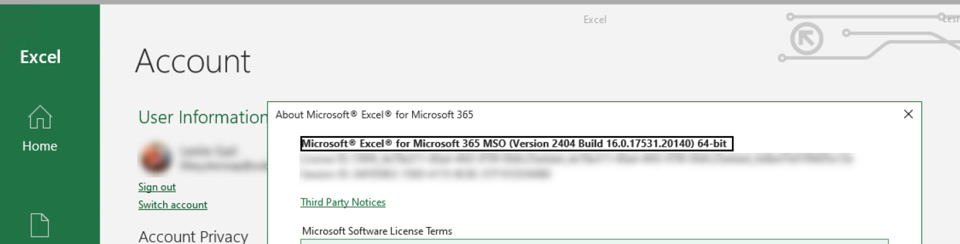
Workaround.
Die bekannten Workarounds, die für einige (nicht alle) Umgebungen erfolgreich waren, sind:
Hänger werden auf den meisten betroffenen Systemen vermieden, indem das SWPDM-Office-Add-In ausgeschaltet wird (Excel/Word starten, Datei, Optionen, Add-Ins, COM-Add-Ins verwalten). Es scheint zu passieren, wenn die Office-Anwendung noch nicht primär läuft und Sie auf die Datei doppelklicken, um sie zu öffnen. Auf den meisten betroffenen Systemen lassen sich die Hänger vermeiden, indem Sie zunächst Word/Excel starten und den Befehl Datei, Öffnen verwenden. Oder die Anwendung muss bereits geöffnet sein, wenn Sie auf die Datei doppelklicken, um sie zu öffnen.
Dieser Beitrag wird aktualisiert, sobald neue Informationen vorliegen.
Sie haben Fragen zu diesem Technical Alert? Dann melden Sie sich bei unserem Support-Team.
Newsletter
Sie haben Fragen? Sprechen Sie uns an!
Wir sind hier, um Ihnen zu helfen! Schicken Sie uns Ihre Frage über das nebenstehende Formular.
Ihre Zufriedenheit hat oberste Priorität. Wenn Sie Informationen benötigen, Unklarheiten haben oder spezifische Anliegen besprechen möchten, zögern Sie nicht, uns zu kontaktieren. Füllen Sie einfach das Formular aus, wir werden uns schnellstmöglich bei Ihnen melden. Vielen Dank für Ihr Vertrauen!